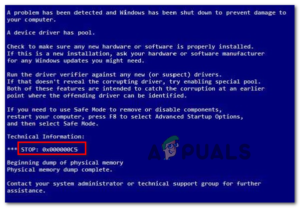Содержание:
- 1. Обновите драйверы системы до последней сборки
- 2. Отключите режим игры Microsoft
- 3. Перезапустите Divinity Original Sin 2 от имени администратора
- 4. Отключите G-Sync в графической утилите
- 5. Отключите полноэкранную оптимизацию игры и запустите ее в режиме совместимости
- 6. Отключите эффекты освещения клавиатуры в игре
- 7. Выполните чистую загрузку системы и удалите конфликтующие приложения
- 8. Соответствие FPS игры и разрешения системы
- 9. Включить AMD Chill
- 10. Удалите графический файл игры, чтобы запустить ее с настройками по умолчанию
- 11. Проверьте целостность игровых файлов Divinity Original Sin 2
- 12. Переустановить пакеты C++ Redistributable и восстановить .Установка Net Framework
- 13. Переустановите графический драйвер
- 14. Редактирование системного реестра для отключения TDR
- 15. Выполните сканирование системы с помощью SFC и DISM
- 16. Разгоните ваш GPU
- 17. Создание нового профиля пользователя администратора на компьютере Windows
Ошибка DirectX в Divinity Original Sin 2 может возникнуть из-за неправильной конфигурации игры или поврежденных/конфликтующих приложений. Неправильные конфигурации игры могут варьироваться от несовместимых показателей FPS до поврежденной игровой графики. Игра DOS2 завершается с ошибкой DirectX либо при запуске игры, либо во время игрового процесса. Существует множество вариантов сообщения об ошибке в игре, но ниже приведен основной:

Может быть много причин, по которым DOS2 может показать ошибку DirectX, но следующие можно легко отметить как наиболее распространенные:
- Устаревший или поврежденный графический драйвер: Если графический драйвер вашей системы устарел или поврежден, он может не позволять игре правильно выполнять графику, что приводит к рассматриваемой проблеме.
- Помехи от конфликтующих приложений: Вы можете столкнуться с ошибкой DirectX в Divinity Original Sin 2, если какое-либо из других приложений (например, Nvidia GeForce Experience) в системе мешает выполнению графики игры.
- Несоответствие между FPS игры и разрешением системы: Если FPS DOS2 не соответствует разрешению системы, то это может привести к сбоям в работе графических модулей системы, вызывая проблему.
- Повреждены игровые или системные файлы: Если файлы игры или системы повреждены, то это может привести к ошибке DirectX, так как игра может не получить доступ к файлам, необходимым для работы графических модулей.
1. Обновите драйверы системы до последней сборки
Вы можете столкнуться с ошибкой DirectX в Divinity Original Sin 2, если драйверы системы (особенно графические и звуковые) устарели, так как это может сделать их несовместимыми с игрой. Здесь проблему может решить обновление драйверов системы до последней сборки.
- Обновите Windows компьютера до последней сборки (поскольку многие OEM-производители предпочитают использовать обновления Windows для распространения последних версий драйверов своих продуктов) и проверьте, устраняет ли это проблему DirectX.

Проверить наличие обновлений Windows - Если это не так, проверьте обновление драйверов системы до последней сборки устраните ошибку DirectX. Если у вас есть OEM-утилита, например Dell Support Assist, предпочтительнее обновить драйвер через это приложение.

Обновить драйвер видеокарты
Если это не помогло и вы недавно перетасовал устройства на портах системы (например, жесткий диск USB, переключенный с одного порта на другой), затем проверьте, решит ли проблему возврат устройств на прежние порты. Если проблема сохраняется, проверьте, загружается ли система с минимальные требования удаляет ошибку DirectX. Если у вас есть игровой контроллер, проверьте, играет ли DOS2 через него игровой контроллер решает проблему.
2. Отключите режим игры Microsoft
Microsoft ввела режим Game Mode в свою ОС Windows для улучшения игрового процесса на клиентском устройстве. Если механизм улучшения игрового режима сбивает возможности обработки графики в игре DOS2, то вы столкнетесь с этой ошибкой. В этом случае проблему может решить отключение игрового режима Microsoft в вашей системе.
- Нажмите Windows, тип, и открыть Настройки игрового режима.

Откройте настройки игрового режима через меню «Пуск» Windows - Теперь отключите Игровой режим переключив его переключатель в положение «Выключено», а затем перезапустить сайт Steam клиент (если открыт).

Отключите режим игры в настройках Windows - Тогда откройте Divinity Original Sin 2 и проверьте, убрана ли ошибка DirectX.
3. Перезапустите Divinity Original Sin 2 от имени администратора
Если игра Divinity Original Sin 2 не может получить доступ к защищенным системным файлам, которые необходимы для работы игры, из-за отсутствия прав администратора, то это может привести к возникновению рассматриваемой ошибки DirectX. Кроме того, поврежденная установка DirectX также может быть причиной рассматриваемой проблемы. В этом случае запуск Divinity Original Sin 2 от имени администратора и переустановка DirectX могут решить проблему.
- Щелкните правой кнопкой мыши Windows и выберите Запустите.

Откройте командный блок «Выполнить» из меню быстрого доступа - Теперь перейдите к следующий путь в директории установки Divinity Original Sin 2 (где C — системный диск):
C:\Program Files (x86)\Steam\steamapps\common\Divinity Original Sin 2\_CommonRedist\DirectX\Jun2010
- Теперь щелкните правой кнопкой мыши на DXSETUP файл и выберите Запустить от имени администратора.

Запустите DXSETUP из каталога установки Divinity Original Sin 2 - Затем позвольте ему переустановить и после этого проверьте, удалена ли ошибка DirectX из игры.
- Если нет, перейдите на следующий путь в директорию установки Divinity Original Sin 2:
C:\Program Files (x86)\Steam\steamapps\common\Divinity Original Sin 2\bin
- Теперь щелкните правой кнопкой мыши на EoCApp.exe и выберите Запустите от имени администратора.

Запустить EoCApp от имени администратора - Затем проверьте, удалена ли ошибка DirectX в Divinity Original Sin 2.
- Если нет, проверьте удаление все игровые моды решает проблему. Если это так, то вы можете добавить обратно свои моды по одному, чтобы найти проблемный.
4. Отключите G-Sync в графической утилите
G-Sync — это графическая технология, используемая для согласования частоты обновления графического процессора с частотой обновления дисплея, чтобы избежать разрыва изображения игры на экране. Несмотря на свою полезность, иногда технология G-Sync может препятствовать графическому рендерингу Divinity Original Sin 2 на вашем ПК, что приводит к ошибке DirectX. Отключение G Sync в графической утилите может решить проблему.
- Выйдите по Divinity Original Sin 2 игра и закрыть его пусковая установка.
- Затем из системного трея запустите панель управления NVIDIA, и в левой панели окна разверните окно Отобразить вкладка.
- Затем перейдите к Настройка G-Sync вкладку и в окне’правой панели, снять галочку флажок Включить G-Sync.

Отключите G-Sync - Теперь применить внесенные изменения и запустите Divinity Original Sin 2, чтобы проверить, убрана ли ошибка DirectX.
5. Отключите полноэкранную оптимизацию игры и запустите ее в режиме совместимости
Если ваша система пытается оптимизировать игру в полноэкранном режиме или если игра не совместима с последним обновлением ОС, то это может привести к ошибке DirectX в DSO2, так как графическое исполнение игры затруднено. В этом случае проблему может решить отключение полноэкранной оптимизации игры или запуск игры в режиме совместимости.
- Запустите Steam клиент и выберите Divinity Original Sin 2.
- Теперь откройте ее Свойства и перейдите на вкладку Локальные файлы.
- После этого нажмите на Просмотреть локальные файлы и подождать пока не запустится File Explorer, показывающий директорию установки DOS2.

Нажмите на Обзор локальных файлов во вкладке Локальные файлы DOS2 - Затем щелкните правой кнопкой мыши на EoCapp.exe и выберите Свойства.
- Теперь отметьте галочкой Отключить полноэкранную оптимизацию и нажмите на Применить.
- Затем запустите Divinity Original Sin 2 и проверьте, работает ли она нормально.
- Если нет, перейдите в Совместимость вкладка EoCapp.exe Свойства и поставьте галочку Запустите программу в режиме совместимости.

Отключите полноэкранную оптимизацию EoCapp.exe и установите его совместимость с Windows 7 - Теперь установить на Режим совместимости на Windows 7 и применить внесенные изменения.
- Теперь перезапустите Divinity Original Sin 2 и проверьте, исчезла ли ошибка DirectX.
- Если это не сработало, щелкните правой кнопкой мыши Windows и выберите Запустите.
- Затем рулить следующих приложениях:
%userprofile%/Documents/Larian Studios/Divinity Original Sin 2 Definitive Edition
- Теперь откройте graphicSettings.lsx с помощью блокнота и найти Fullscreen.
- Затем установите значение на 0 и найдите FakeFullScreen.
- Теперь установите его значение на 1 и закрыть блокнот после сохранения изменений.
- Затем запустите Divinity Original Sin 2 и проверьте, решена ли его проблема с DirectX.
- Если это не удается, проверьте, запускается ли игра DOS2 в оконный режим решает проблему.

Измените режим отображения DOS2 на оконный
6. Отключите эффекты освещения клавиатуры в игре
Если вы используете клавиатуру с эффектами освещения (например, клавиатуру Razer) и эти эффекты включены в DOS2, то это может вызвать рассматриваемую проблему, если игра не сможет правильно обработать входной сигнал от клавиатуры с эффектами освещения. Здесь отключение эффектов освещения клавиатуры может устранить ошибку DirectX. Для иллюстрации мы обсудим процесс для клавиатуры Razor с подсветкой через приложение Razer Synapse.
- Запустите Razer Synapse приложения и перейдите на вкладку игры или Приложения Chroma.

Отключите приложения Chroma в Razer Synapses - Теперь выберите Divinity Original Sin 2 и отключить сайт пользовательские эффекты клавиатуры или вы можете отключить эту функцию для всех приложений, отключив Chroma apps.
- Затем запустите DOS2 и проверьте, очищена ли его ошибка DirectX.
7. Выполните чистую загрузку системы и удалите конфликтующие приложения
Если 3rd партийное приложение вмешивается в работу модулей игры и не позволяет игре правильно выполнять графику, то это может привести к ошибке DirectX. В этом случае проблему может решить чистая загрузка системы и удаление конфликтующих приложений.
- Выполните чистую загрузку системы и проверьте, нормально ли работает Divinity Original Sin 2.

Чистая загрузка компьютера с Windows 10 - Если это так, то вы можете включить обратно (по очереди) процессы/службы/приложения, отключенные во время чистой загрузки, чтобы выявить проблемный из них. После обнаружения вы можете удалить его (если он не является необходимым) или отключить его при запуске системы.
Сайт следующие приложения сообщается, что они вызывают ошибку DirectX в Divinity Original Sin 2:
- Razer SDK
- Razer Synapse
- Программное обеспечение Nvidia или Nvidia GeForce Experience
- Twitch Desktop, OBS, Shadow Play (любое приложение-оверлей)
Если в вашей системе установлено одно из этих или подобных приложений, то его удаление может решить проблему с DirectX. Для примера мы рассмотрим процесс обновления прошивки роутера Nvidia GeForce Experience.
- Щелкните правой кнопкой мыши Windows и выберите Приложения & Особенности.

Открытые приложения & Функции - Теперь разверните опции Nvidia GeForce Experience и выберите Деинсталлируйте.

Удалите Nvidia GeForce Experience - Затем подтвердить удалить GeForce Experience и после этого, перейдите по ссылке подсказки на экране, чтобы завершить деинсталляцию.
- После выполнения, перезапустить ваш компьютер и после перезагрузки проверьте, убрана ли ошибка DirectX в Divinity Original Sin 2.
8. Соответствие FPS игры и разрешения системы
Если есть несоответствие между FPS вашей игры и разрешением системы, то это может привести к глюку графического вывода игры и, следовательно, к ошибке DirectX. Здесь проблему может решить соответствие FPS игры и разрешения системы.
- Запуск Настройки игры DOS2 и установите Frame Cap на 60 FPS.

Установите значение Frame Cap в Divinity Original Sin 2 на 60 - Теперь откройте игру и проверьте, стала ли она работать нормально.
- Если не, щелкните правой кнопкой мыши на рабочий стол системы и откройте его Настройки дисплея.

Откройте настройки дисплея вашей системы - Установите Разрешение дисплея на немного ниже (e.g., если 4k, то переключитесь на соотношение 2k) и проверьте, убрана ли ошибка DirectX в игре.

Изменение разрешения дисплея вашей системы - Если проблема сохраняется, проверьте, не изменилась ли настройка частота обновления системы на 60 Гц решает проблему.

Изменение частоты обновления вашей системы - Если проблема не исчезла, и вы используете второй монитор, проверьте, есть ли в игре отключение сайт второй монитор решает проблему.
- Если это не помогло и проблема возникает в многопользовательская игра, убедитесь обе системы установлены на одинаковое разрешение (например, 1920 X 1200), а затем проверьте, работает ли игра нормально.
- Если нет, проверьте отключение игра ультра, используя двойная буферизация V-Sync (вместо тройной буферизации), а также установите ограничение частоты кадров в игре так же, как частота обновления вашего монитора решает проблему.
9. Включить AMD Chill
Chill — это функция AMD Radeon, которая экономит энергию GPU, регулируя частоту кадров вашего игрового персонажа i.e., если внутриигровое движение падает, функция AMD Chill снижает частоту кадров в игре. Мы’ видели случаи, когда включение этой функции решало проблему с DirectX.
- Запустите Программное обеспечение AMD Radeon и направиться к своему Настройки.
- Теперь запишите Горячая клавиша Chill (по умолчанию — F11), а затем запустите игру DOS2 игра.

Проверьте горячую клавишу Chill в настройках AMD Radeon - Затем нажмите кнопку Горячая клавиша «Охлаждение включите функцию AMD Chill и после этого проверьте, нет ли в Divinity Original Sin 2 ошибки DirectX.
10. Удалите графический файл игры, чтобы запустить ее с настройками по умолчанию
Если графический файл игры Divinity Original Sin 2 поврежден, то это может вызвать помехи в выполнении графики игры, что приведет к обсуждаемой ошибке DirectX. В этом случае удаление графического файла игры может решить проблему, так как игра будет запущена с конфигурациями по умолчанию.
- Выйдите из игры Divinity Original Sin 2 игра и закрыть его пусковая установка. Теперь убедитесь, что все связанные процессы принудительно закрыты в системном диспетчере задач.
- Затем щелкните правой кнопкой мыши Windows и откройте Запустите.
- Теперь по следующему пути:
%userprofile%/Documents/Larian Studios/Divinity Original Sin 2 Definitive Edition
- Теперь удалить сайт graphicSettings.lsx файл и запустите Divinity Original Sin 2, чтобы проверить, решена ли его проблема с DirectX.
- Если нет, резервная копия Divinity Original Sin 2 Определяющая папка в другое место, а затем удалить сайт папку Definitive из каталога Larian Studios.
- Теперь запустите Divinity Original Sin 2 и проверьте, работает ли она без ошибки DirectX.
- Если это не помогло, проверьте, выполните ли команду классическая версия dDOS2 работает нормально.
- Если проблема сохраняется, проверьте очистка сайт Кэш шейдеров игры решает проблему.
11. Проверьте целостность игровых файлов Divinity Original Sin 2
Если основные игровые файлы Divinity Original Sin 2 повреждены, то это может привести к ошибке DirectX, так как из-за этого повреждения игра может не получить доступ к модулям DirectX в ОС. В этом случае проверка файлов игры Divinity Original Sin 2 может устранить проблему DirectX.
- Запустите клиент Steam клиента и перейдите к пункту Библиотека Steam.
- Теперь выберите Divinity Original Sin 2 и разверните его Опции.
- Затем нажмите на Свойства и перейдите к Локальные файлы вкладка.
- Теперь выберите Проверьте целостность игровых файлов а затем подтвердите чтобы начать процесс проверки.

Проверьте целостность игровых файлов Divinity Original Sin 2 - Затем подождите пока файлы игры не будут проверены и после этого, повторный запуск сайт Steam клиент.
- Теперь откройте игру Divinity Original Sin 2 и проверьте, работает ли она нормально, не выдавая ошибок DirectX.
- Если нет, проверьте удаление на старые сохранения (просто оставьте самые актуальные) игры решает проблему.
12. Переустановить пакеты C++ Redistributable и восстановить .Установка Net Framework
Divinity Original Sin 2 может показать ошибку DirectX, если установки C++ Redistributable Packages или .Net Framework повреждены, так как они необходимы для работы игры. В этом случае переустановка C++ Redistributable Packages и восстановление .Установка Net Framework может решить проблему с DirectX.
- Щелкните правой кнопкой мыши Windows и откройте Приложения & Features. Затем записать Установленные в вашей системе пакеты C++ Redistributable Packages, так как вам может потребоваться их переустановка.
- Теперь развернуть любую из установок C++ Redistributable Packages и выберите Uninstall.

Удалите Visual C++ Redistributable for Visual Studio 2015 - Затем подтвердить деинсталляция C++ Redistributable и следуйте подсказки на экране для завершения процесса.
- Теперь удалить все C++ Redistributable Packages и затем перезапустите ваша система.
- После перезапуска, скачать и установить the последний пакет Visual C++ Redistributable (в настоящее время Visual C++ Redistributable 2022).
- Затем перезапустить ваш компьютер и после перезагрузки проверьте, исчезла ли ошибка DirectX в Divinity Original Sin 2.
- Если проблема не исчезла, проверьте переустановка всех (по очереди, с перезагрузкой между ними) C++ Redistributable Packages (удалено ранее) устраняет ошибку.
- Если не, скачайте .Net Framework Repair Tool с официального сайта Microsoft и запустите это как администратор.

Скачайте .Net Framework Repair Tool - Затем следуйте подсказки на экране для завершения процесса и после завершения, перезапустить компьютер.
- После перезапуска запустите Divinity Original Sin 2 и проверьте, решена ли проблема с DirectX.
13. Переустановите графический драйвер
Divinity Original Sin 2 (или DOS2) может выдать эту ошибку, если графический драйвер вашей системы поврежден, в результате чего игра не может выполнить модули, связанные с DirectX. В этом случае переустановка графического драйвера вашей системы может устранить проблему DirectX.
- Сначала, скачать на последняя версия вашего графического драйвера с сайта производителя комплектующих (например, Dell или Nvidia).
- Затем щелкните правой кнопкой мыши Windows и выберите Диспетчер устройств.
- Теперь в окне «Диспетчер устройств» разверните Адаптеры дисплея и щелкните правой кнопкой мыши на вашем графическое устройство.
- Затем выберите Деинсталлируйте устройство и поставьте галочку в чекбоксе Попытка удалить драйвер этого устройства.

Деинсталлируйте графический драйвер и удалите его программное обеспечение драйвера - Теперь нажмите на Деинсталлируйте и, как только это будет сделано, щелкните правой кнопкой мыши Windows и выберите Приложения & Особенности.
- Затем расширить опции штатная графическая утилита (например, GeForce Experience) и нажмите на Удалить.
- Тогда следуйте подсказки на экране, чтобы удалить утилиту и после этого, перезапустите ваша система.
- После перезагрузки позвольте Windows установите универсальный драйвер для вашего графического устройства (если оно попытается это сделать), после чего запустите Divinity Original Sin 2, чтобы проверить, решена ли его проблема с DirectX.
- Если нет, запуск загруженную последнюю графику драйвер от OEM как администратор и перейдите по ссылке подсказки на экране об установке драйвера, но выберите вариант установки только драйвер (не забудьте установить флажок на выполните чистую установку).

Выполните чистую установку Nvidia - Как только это будет сделано, перезапустить компьютер, а после перезагрузки запустите Divinity Original Sin 2, чтобы проверить, нормально ли она работает.
- Если это не удается, загрузите систему в режиме безопасный режим и удалите графического драйвера с помощью утилиты удаления графики (например DDU).
- Затем загрузка переведите систему в обычный режим и установить новейшая графика драйвер производителем комплектного оборудования.
- Теперь перезапустите ПК и после перезагрузки проверьте, убрана ли ошибка DirectX Divinity Original Sin 2.
- Если проблема сохраняется, проверьте, используется ли в системе старая версия графического драйвера очищает ошибку DirectX.
14. Редактирование системного реестра для отключения TDR
Timeout Detection and Recovery (TDR) — это функция Windows для восстановления графики системы и отображения функционального рабочего стола, если драйвер не отвечает в течение времени. Вы можете столкнуться с рассматриваемой ошибкой DirectX, если ваш графический драйвер занимает больше времени, чем ОС Windows настроена на ожидание, и таким образом повторно инициализирует графический драйвер на вашем рабочем столе. В данном случае редактирование системного реестра для отключения TDR может решить проблему. Имейте в виду, что если система зависает при отключении TDR, вам может потребоваться принудительная перезагрузка системы.
Предупреждение:
Действуйте на свой страх и риск и с особой осторожностью, так как редактирование системного реестра — это искусная работа, и если она не будет выполнена должным образом, вы можете нанести непоправимый ущерб вашему компьютеру и данным.
- Нажмите Windows и найдите Редактор реестра.
- Теперь щелкните правой кнопкой мыши на нем и выберите Запуск от имени администратора.

Откройте редактор реестра от имени администратора - Затем перейти на сайт по следующему пути:
HKEY_LOCAL_MACHINE\System\CurrentControlSet\Control\GraphicsDrivers

Создать новое значение DWORD (32-бит) под ключом графического драйвера - Теперь в левой панели, щелкните правой кнопкой мыши на GraphicsDrivers и выберите Новый>> Значение DWORD (32-бит).
- Затем введите имя ключа как TdrLevel и дважды щелкните на нем.

Установите значение TdrLevel на ноль - Теперь установите значение на 0 и закройте редактор реестра.
- Затем перезапустите выключите систему и после перезагрузки запустите DOS2, чтобы проверить, убрана ли ошибка DirectX.
15. Выполните сканирование системы с помощью SFC и DISM
Если основные файлы ОС повреждены, то это может не позволить Divinity Original Sin 2 получить доступ к модулям DirectX в системе и тем самым вызвать рассматриваемую ошибку. В данном случае, выполнение SFC и DISM сканирования системы может решить проблему.
- Выполните сканирование системы с помощью SFC через Командную строку и дождитесь завершения процесса. Это может занять некоторое время, поэтому попробуйте сделать это в свободное время, например, на ночь.

Выполнить сканирование SFC - После завершения, перезапустить вашу систему, и после перезагрузки запустите Divinity Original Sin 2, чтобы проверить, устранена ли проблема с DirectX.
- Если нет, проверьте выполнение сканирования DISM (убедитесь, что система подключена к Интернету) система очистит ошибку DirectX.

Используйте команду DISM для восстановления здоровья
16. Разгоните ваш GPU
Если вы разогнали свой GPU или GPU разогнан на заводе, то это может вызвать обсуждаемую проблему DirectX, так как разогнанный GPU может легко вывести графические модули Divinity Original Sin 2 из строя. В этом случае проблему может решить разгон GPU или возврат к стоковым значениям.
Предупреждение:
Действуйте с предельной осторожностью и на свой страх и риск, т.к разгон Разгон или недоразгон графического процессора — это искусная задача, и если ее не выполнить должным образом, вы можете нанести неисправимый вред вашему графическому процессору и системе.
- Сначала, скачать и установить сайт утилита для разгона например MSI Afterburner.

Скачать и установить MSI Afterburner - Затем запустите утилиту от имени администратора и используйте ее для восстановить переведите часы вашего GPU на свои по умолчанию чтобы проверить, устраняет ли это ошибку.
- Если проблема сохраняется, проверьте разгон частоту вашего графического процессора 100 МГц проверьте, решит ли это проблему.
- Если нет, проверьте, снижает ли тактовая частота ядра и Часы памяти по 100 (например, -100) решает проблему.
- Если это не помогло, проверьте, не установлены ли следующие параметры тактовая частота графического процессора на 915 МГц и Тактовая частота памяти на 1050 МГц устраняет проблему.
- Если проблема не устранена, проверьте, не установлено ли значение ограничение мощности графического процессора для 95% устраняет ошибку DirectX.
17. Создание нового профиля пользователя администратора на компьютере Windows
Divinity Original Sin 2 может показать ошибку DirectX, если ваш пользовательский профиль системы Windows поврежден, так как игра может не получить доступ к основным модулям ОС (особенно тем, которые связаны с DirectX). В этом случае создание нового профиля пользователя администратора на ПК с Windows может решить проблему с DirectX.
- Создайте новую учетную запись пользователя с привилегиями администратора в системе Windows и выход из системы текущей учетной записи.

Создайте нового пользователя в разделе Локальные пользователи и группы - Тогда журнал в новая учётная запись и откройте клиент Steam.
- Теперь запустите Divinity Original Sin 2 и, надеемся, она будет очищена от ошибки DirectX. Если это так, то вам, возможно, придется выполнить утомительную задачу по переносу данных из старой учетной записи в новую.
Если это не помогло, вы можете сбросить настройки ваш ПК в то время как сохранение данных, приложений, и настройки для устранения ошибки DOS2 DirectX. Если это не помогло, то убедитесь, что все системные RAMs на работает нормально (используя по одной палочке за раз). Если проблема сохраняется, то отказ видеокарты также может вызвать проблему, и вы можете захотеть проверить, работает ли карта нормально.